O Windows 11 não permite que você avance sem inserir o usuário e a senha de uma conta Microsoft. Isso acontece até mesmo na versão Pro do sistema operacional. Entretanto há uma forma de ignorar o pedido de login do Windows facilmente ao ligar um computador novo pela primeira vez. Descubra como fazer isso na tela de configurações iniciais do Windows 11 através do nosso passo a passo agora!
Como ignorar a tela de login na conta Microsoft no Windows 11
Tempo necessário: 3 minutos
No momento em que a configuração do computador novo com Windows 11 chegar na tela onde é necessário adicionar uma conta Microsoft, basta utilizar um e-mail falso. Entretanto, ao inserir, você deve utilizar o mesmo formato de um e-mail tradicional, usando o "@". Exemplo: nã[email protected]
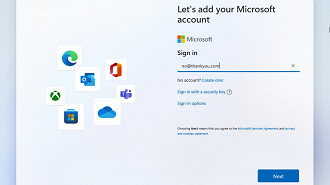
Quando você for digitar a senha, utilize alguma qualquer para poder avançar.
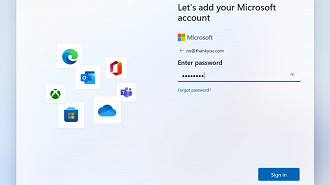
Uma tela de avisando que aconteceu algo errado irá aparecer. O motivo descrito nesta janela pode variar, mas no nosso caso, apareceu falando que a senha e e-mail foram utilizados diversas vezes. Felizmente, mesmo com essa mensagem, é possível clicar no botão avançar para sair da tela de login da conta Microsoft.
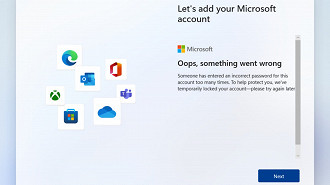
Como a conta Microsoft está "bloqueada temporariamente" (sem possibilidade de acesso), aparecerá uma tela pedindo para que você nomeie o nome do usuário do computador. Digite o seu e selecione o botão avançar.
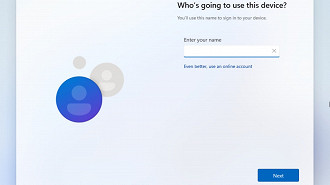
Sobre as configurações iniciais do Windows 11
Quando compramos um computador com Windows, ao liga-lo aparecerão diversas telas para configurar o sistema operacional antes de iniciar a área de trabalho pela primeira vez. Trata-se dos ajustes inciais que são feitos, por exemplo, ao ligar um notebook com Windows 11 pela primeira vez.
O que você achou deste tutorial? Estava a procura de uma solução assim? Comente abaixo e compartilhe conosco a sua opinião!







